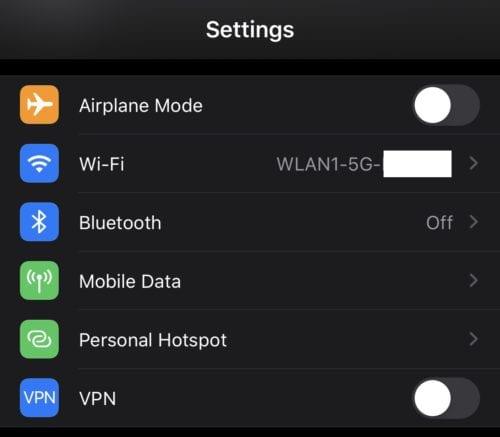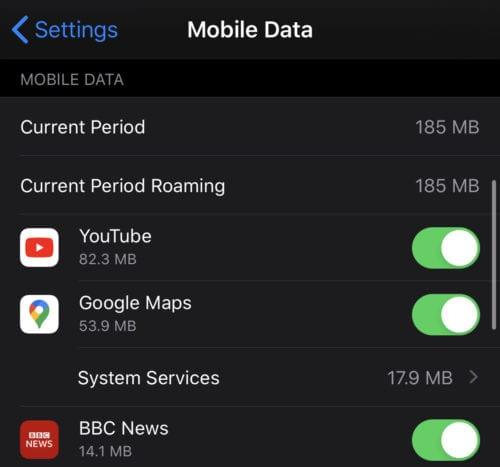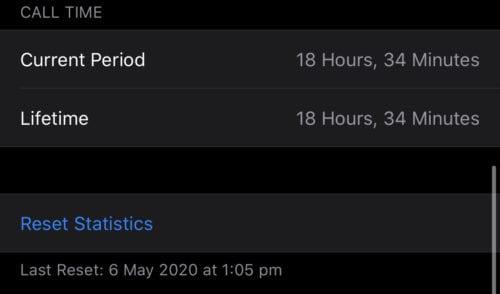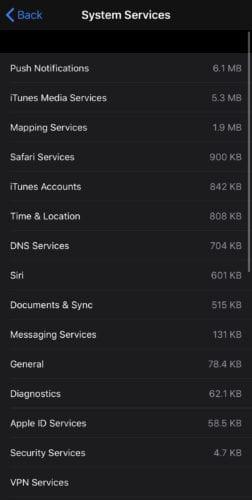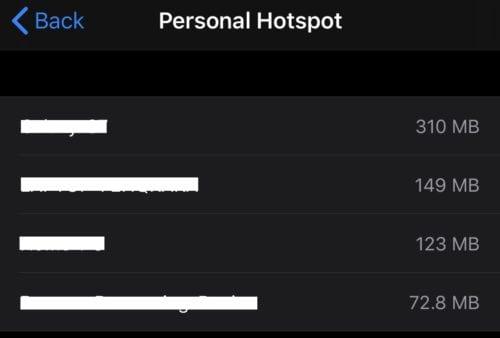Ако имате ограничено количество месечни мобилни данни и продължавате да работите близо до или в рамките на своя лимит, може да искате да следите използването на данните си. Наблюдението на използването на данни на базата на приложение по приложение може да ви позволи да разберете кои приложения използват твърде много данни.
С тази информация можете да решите дали има приложения, които трябва да ограничите да използват мобилни данни. Това ръководство ще ви преведе през процеса на преглед на статистическите данни за използването на мобилни данни на вашия iPhone.
Тези статистически данни за използване на мобилни данни са налични в приложението Настройки в настройките за мобилни данни. Настройките за мобилни данни имат зелена икона на антена и могат да бъдат намерени в горната част на приложението Настройки, между настройките за Bluetooth и Personal Hotspot.
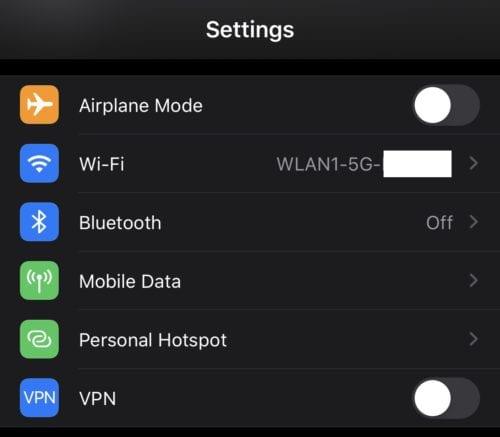
Настройките за мобилни данни са в горната част на приложението Настройки и имат зелена икона на антена.
В страницата с настройки за мобилни данни статистическите данни за използването могат да бъдат намерени, като превъртите надолу до секцията „Мобилни данни“. Тук можете да видите списък на всички приложения, инсталирани на вашето устройство, подредени според количеството на използване на данни.
Използваните данни се показват под името на всяко приложение, измерването е в байтове с префикс K, M, G или T (съответно Kilo, Mega, Giga или Tera) в зависимост от вашето използване – реално ще вероятно никога никъде не виждате Tera – при нормална употреба дори не трябва да се доближавате до толкова огромни количества данни. Освен това някои приложения може да нямат измерване на използването на данни под тях; това означава, че те не са използвали никакви мобилни данни.
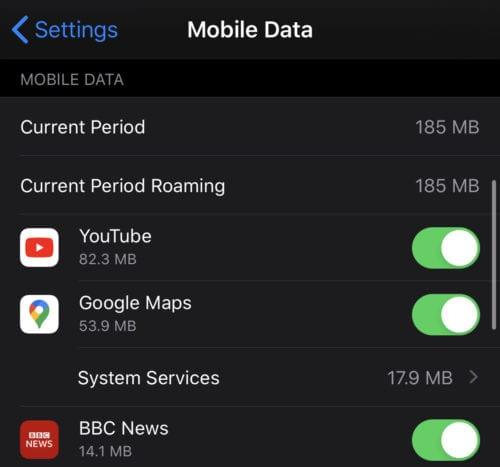
Количеството мобилни данни, използвани от приложение, се показва под името на всяко приложение.
Ако употребата на дадено приложение е по-висока, отколкото искате да бъде, можете да блокирате възможността за използване на мобилни данни с плъзгача вдясно от записа в списъка. Това само ще спре приложението да използва мобилни данни, използването на Wi-Fi ще остане незасегнато.
Разбира се, това също може да повлияе на това дали приложението работи според очакванията или не – ако нямате Wi-Fi връзка и забраните на Facebook достъп до вашите данни, например, то няма да зареди вашата емисия!
В списъка ще има четири записа, които не са отделни приложения. В горната част на списъка ще бъде „Текущ период“, това е общото количество мобилни данни, използвани от последното нулиране на статистиката. Последното нулиране вероятно ще бъде последният път, когато телефонът ви е рестартиран и се вижда в долната част на страницата под бутона „Нулиране на статистиката“.
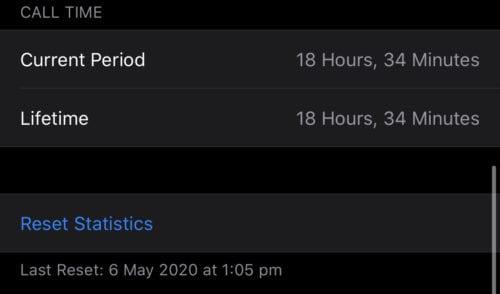
Статистиката обхваща периода от последното нулиране на статистиката, показан в долната част на страницата.
Други записи в списъка, които не са приложения, са „Системни услуги“, „Текущ период на роуминг“ и „Лична гореща точка“. Друг запис, който може да се появи, е „Деинсталирани приложения“.
„Системни услуги“ може да се докосне, за да се покаже разбивка на използването на данни от самата операционна система. Една примерна услуга, включена в разбивката, е „Push Notifications“, това покрива количеството данни, използвани за доставяне на известия до телефона.
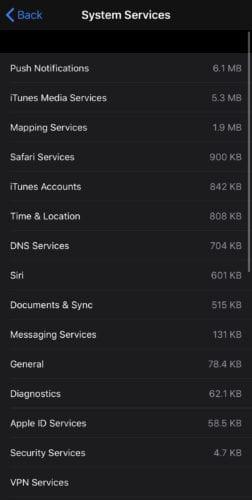
Разделът „Системни услуги“ се използва за разбивка на използването на данни от операционната система.
„Текущ период на роуминг“ се използва, за да покаже колко от данните са били изтеглени, докато телефонът ви е бил в роуминг в друга държава. „Лична гореща точка“ разбива използването на данни от всяко устройство, което се е свързало с вашата гореща точка.
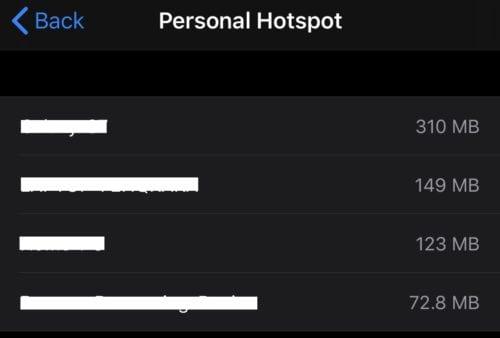
„Лична гореща точка“ разбива използването на данни от устройства, които са свързали вашата гореща точка.
„Деинсталирани приложения“ обхваща използването на данни от всички приложения, които са били деинсталирани след последното нулиране. С други думи – все още можете да намерите запис на приложения, които вече не са на телефона ви, стига да сте ги деинсталирали след последното си нулиране/рестартиране.